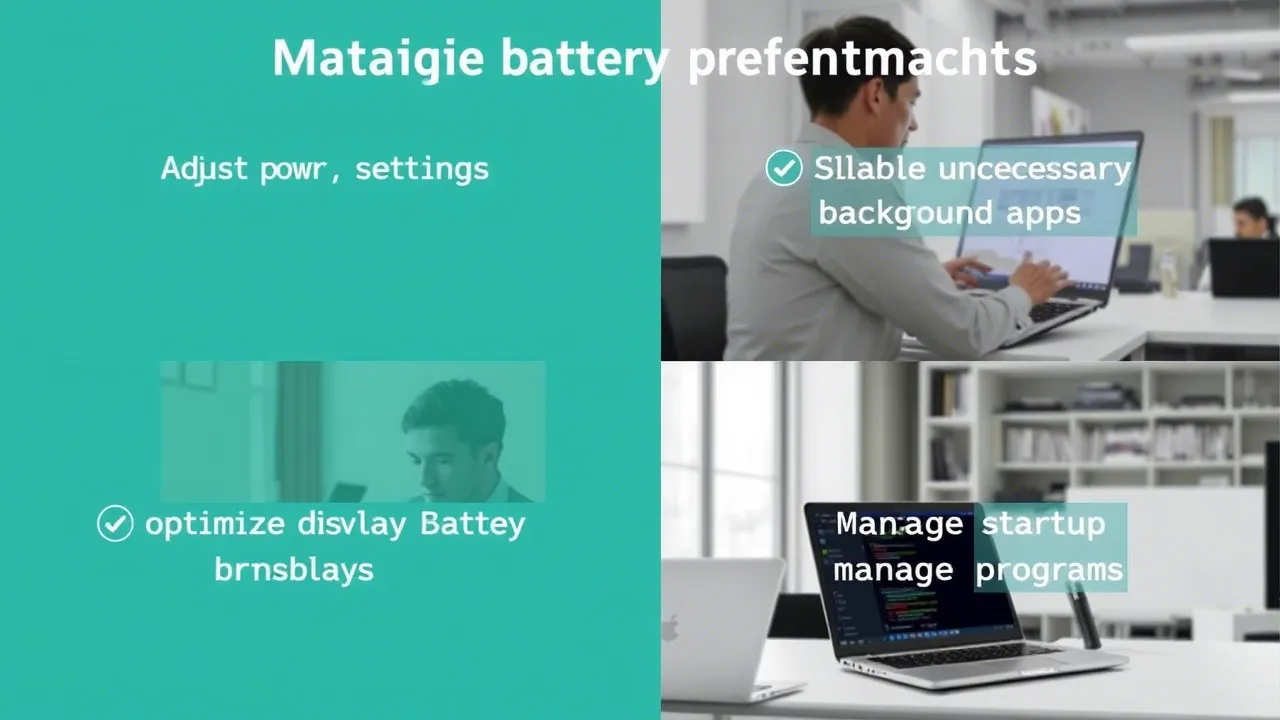Αν θέλετε να αξιοποιήσετε στο έπακρο τον φορητό υπολογιστή Windows 11, υπάρχουν εργαλεία που μπορείτε να χρησιμοποιήσετε για να διαχειριστείτε την απόδοση της μπαταρίας. Να πώς.
Είναι απαραίτητο να διασφαλίσετε ότι ο φορητός υπολογιστής σας μπορεί να αντεπεξέλθει στη διάρκεια της ημέρας με μία φόρτιση. Δεν θέλετε να ανησυχείτε για το αν η μπαταρία θα σβήσει στη μέση μιας παρουσίασης ή ενός εις βάθος υπολογιστικού φύλλου ή εργασίας κωδικοποίησης. Ευτυχώς, υπάρχουν τρόποι διαχείρισης της απόδοσης της μπαταρίας στον φορητό υπολογιστή Windows 11. Ας το ελέγξουμε.
⚠️ Το ψηφιακό σας δακτυλικό αποτύπωμα (διεύθυνση IP) είναι εκτεθειμένο!
Η διεύθυνση IP σας είναι: ανίχνευση…
Κάντε streaming/λήψη ανώνυμα με το Private Internet Access.
🌐 Μόνο 1,99€ / μήνα + 2 μήνες δώροΟι πληροφορίες που περιέχονται στο techvortex.eu προορίζονται μόνο για γενικούς σκοπους πληροφόρησης.
4. Εμφανίστε το ποσοστό μπαταρίας στη γραμμή εργασιών
Δείτε πόση ισχύς απομένει με μια ματιά για να βοηθήσετε στη διαχείριση της απόδοσης της μπαταρίας
Εάν χρησιμοποιείτε την πιο πρόσφατη έκδοση των Windows 11, μπορείτε εύκολα να δείτε το επίπεδο της μπαταρίας σας. Μπορείτε να αλλάξετε μια ρύθμιση για να την εμφανίσετε στη γραμμή εργασιών δίπλα στο ρολόι του συστήματος. Ενώ οι χρήστες Mac είχαν αυτήν τη δυνατότητα εδώ και καιρό, επιτέλους έρχεται στα Windows, ώστε να μπορείτε να παρακολουθείτε τα επίπεδα της μπαταρίας και την απόδοση. Μπορείτε να ενεργοποιήσετε τη λειτουργία μεταβαίνοντας στις Ρυθμίσεις > Σύστημα > Τροφοδοσία και μπαταρία και εναλλάσσοντας το διακόπτη Ποσοστό μπαταρίας .
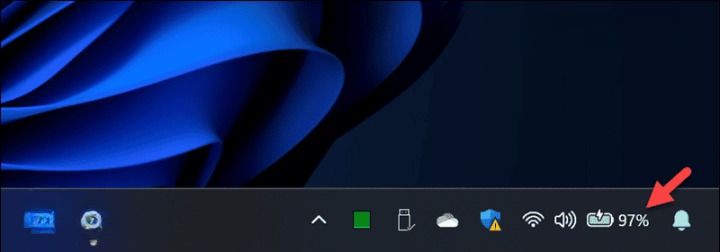
3. Δημιουργήστε μια αναφορά μπαταρίας
Λεπτομερείς λεπτομέρειες μπαταρίας
Εάν χρειάζεστε περισσότερες σε βάθος πληροφορίες σχετικά με την μπαταρία σας, μπορείτε να μάθετε για την υγεία της δημιουργώντας μια αναφορά μπαταρίας στα Windows 11 . Η διαδικασία ανάπτυξης μιας αναφοράς βασισμένης σε HTML με τόνους πληροφοριών είναι απλή. Μια αναφορά μπαταρίας σάς παρέχει περισσότερες λεπτομέρειες για την μπαταρία σας από όσες νομίζατε ότι θα χρειαστείτε. Εκκινήστε τη γραμμή εντολών ή το PowerShell ως διαχειριστής και εκτελέστε τα εξής:
powercfg /batteryreport
Η αναφορά θα αποθηκευτεί στο C:\Windows\System32\battery-report για προβολή. Αυτό είναι το μόνο που υπάρχει!
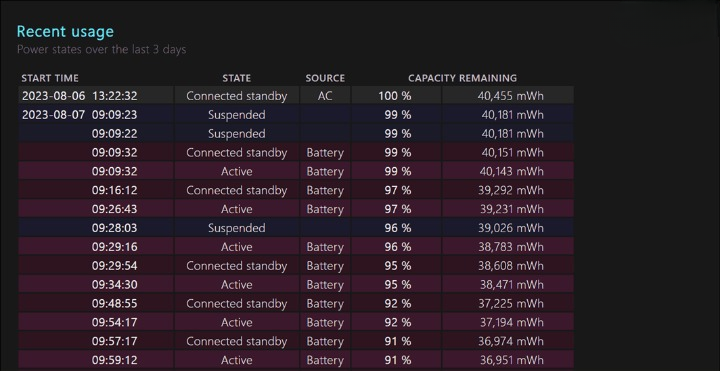
Όταν δημιουργείτε μια αναφορά μπαταρίας στα Windows 11, λαμβάνετε ένα έγγραφο που βασίζεται σε HTML που εμφανίζει διάφορες κατηγορίες, όπως αυτό το πρόσφατο παράδειγμα χρήσης μπαταρίας.
2. Χρησιμοποιήστε τεχνικές εξοικονόμησης ζωής μπαταρίας
Συμβουλές για τη βελτίωση της διάρκειας ζωής της μπαταρίας στα Windows 11
Εάν θέλετε να χρησιμοποιήσετε τα Windows 11 για να εξοικονομήσετε διάρκεια ζωής της μπαταρίας, ώστε το σύστημά σας να διαρκεί μια μέρα με μία μόνο φόρτιση, υπάρχουν συμβουλές, κόλπα και βέλτιστες πρακτικές που μπορείτε να ακολουθήσετε. Για παράδειγμα, μπορείτε να ενεργοποιήσετε τη λειτουργία Εξοικονόμησης μπαταρίας με ένα κλικ. Μεταβείτε στις Ρυθμίσεις > Σύστημα > Ισχύς και μπαταρία > Εξοικονόμηση μπαταρίας και κάντε κλικ στο κουμπί για να την ενεργοποιήσετε. Μια άλλη προφανής τεχνική είναι να μειώσετε τη φωτεινότητα της οθόνης σας. Μπορείτε επίσης να διαμορφώσετε τις ρυθμίσεις τροφοδοσίας ώστε να απενεργοποιείται αυτόματα η οθόνη σας μετά από έναν καθορισμένο χρόνο αδράνειας. Μια άλλη καλή συμβουλή είναι να απενεργοποιήσετε τις εφαρμογές παρασκηνίου που δεν χρειάζεστε, κάτι που μπορεί να εξαντλήσει την μπαταρία σας.
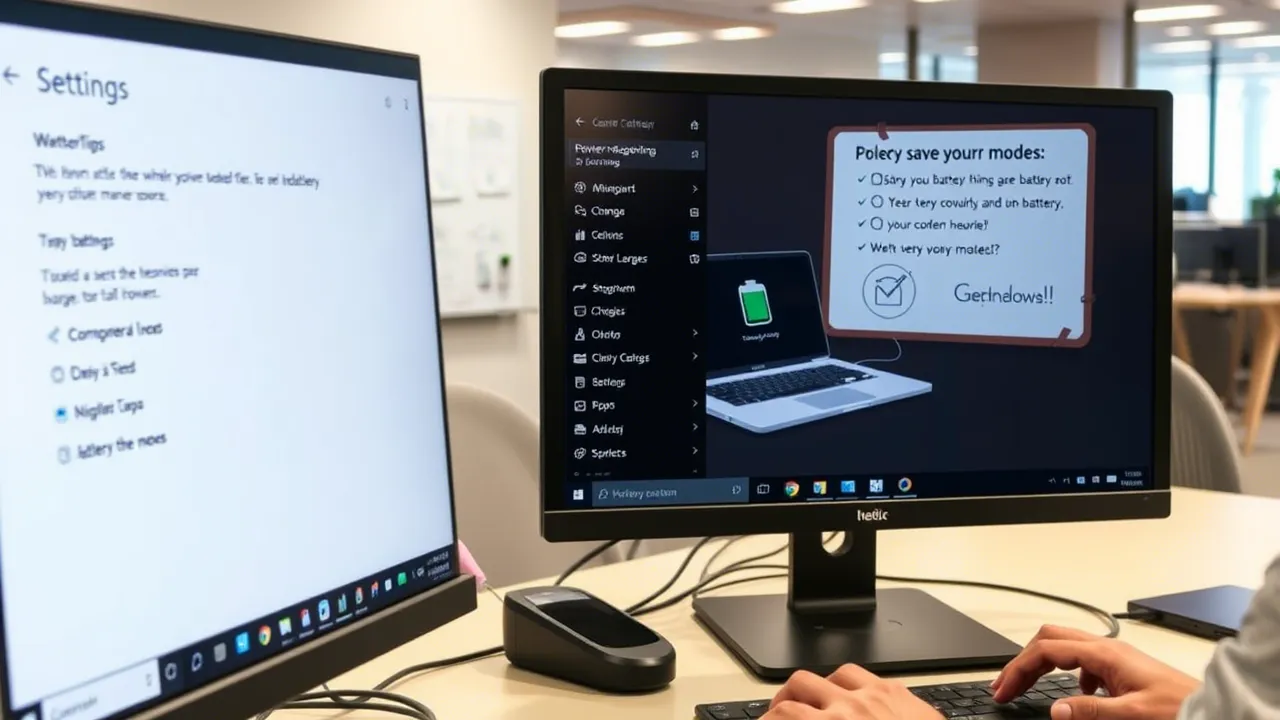
1. Ελέγξτε τον υπολειπόμενο χρόνο μπαταρίας στα Windows 11
Διαχειριστείτε την απόδοση της μπαταρίας γνωρίζοντας πότε η μπαταρία σας θα πεθάνει
Μερικές φορές, μπορεί να είστε κοντά στο τέλος της ημέρας και να μην ξέρετε πόσο θα διαρκέσει η μπαταρία σας. Εάν πεθάνει όταν δεν το περιμένεις, μπορεί να προκαλέσει προβλήματα στη ροή εργασίας σου. Για παράδειγμα, δεν θέλετε να βρίσκεστε στη μέση μιας παρουσίασης και να αδειάζετε την μπαταρία. Ή, ίσως τελειώνετε ένα σημαντικό υπολογιστικό φύλλο και σβήνει.
Όποιος κι αν είναι ο λόγος, μπορείτε να ελέγξετε τον χρόνο μπαταρίας που απομένει στα Windows 11. Αυτό θα σας επιτρέψει να σταματήσετε να χρησιμοποιείτε τον φορητό υπολογιστή σας μέχρι να τον χρειαστείτε ή να τον συνδέσετε σε μια πηγή τροφοδοσίας. Για έλεγχο, μεταβείτε στις Ρυθμίσεις > Σύστημα > Τροφοδοσία και μπαταρία ; αναπτύξτε την ενότητα Χρήση μπαταρίας για να δείτε το επίπεδο της μπαταρίας και τον εκτιμώμενο χρόνο που απομένει. Θα περιλαμβάνει πότε η οθόνη ήταν ενεργοποιημένη και απενεργοποιημένη και τον μέσο χρόνο που ο φορητός σας υπολογιστής ήταν σε κατάσταση αναστολής λειτουργίας κάθε μέρα.
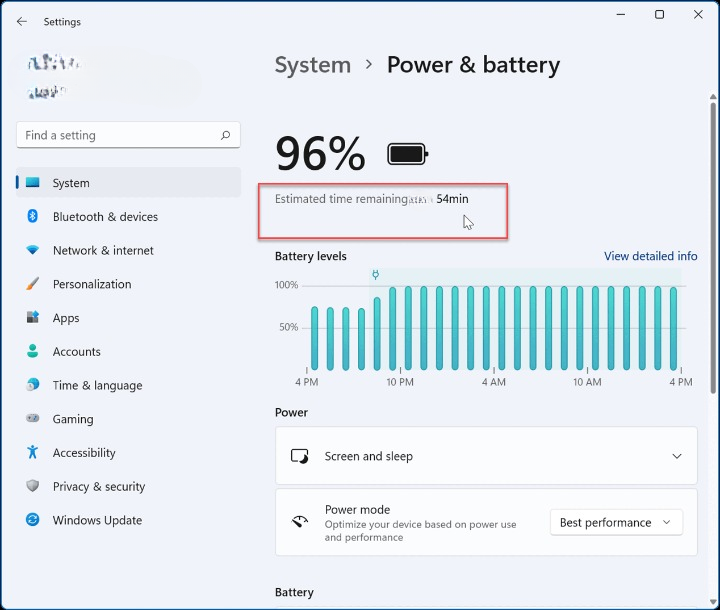
Διαχειριστείτε την απόδοση της μπαταρίας για να αξιοποιήσετε στο έπακρο τον φορητό υπολογιστή σας Windows 11
Χρησιμοποιώντας τις παραπάνω επιλογές, υπάρχουν διάφοροι τρόποι για να βελτιώσετε και να διαχειριστείτε τη διάρκεια ζωής της μπαταρίας του φορητού υπολογιστή σας. Το να γνωρίζετε πότε ο υπολογιστής σας πρόκειται να πεθάνει είναι μια ιδιαίτερα χρήσιμη λειτουργία των Windows 11 στις ρυθμίσεις τροφοδοσίας.
Διαβάστε επίσης :Πως να εξοικονομήσετε μπαταρία σε οποιοδήποτε φορητό υπολογιστή με Windows
Το άρθρο με τις συμβουλές μας είναι επίσης ιδιαίτερα χρήσιμο για τη βελτίωση της απόδοσης της μπαταρίας, ώστε να περνάτε όλη την ημέρα με μία μόνο φόρτιση. Θυμηθείτε, κάθε φορητός υπολογιστής ποικίλλει, επομένως η διάρκεια ζωής της μπαταρίας που λαμβάνετε διαφέρει. Ωστόσο, χρησιμοποιώντας καλή υγιεινή, μπορείτε να αξιοποιήσετε στο έπακρο.